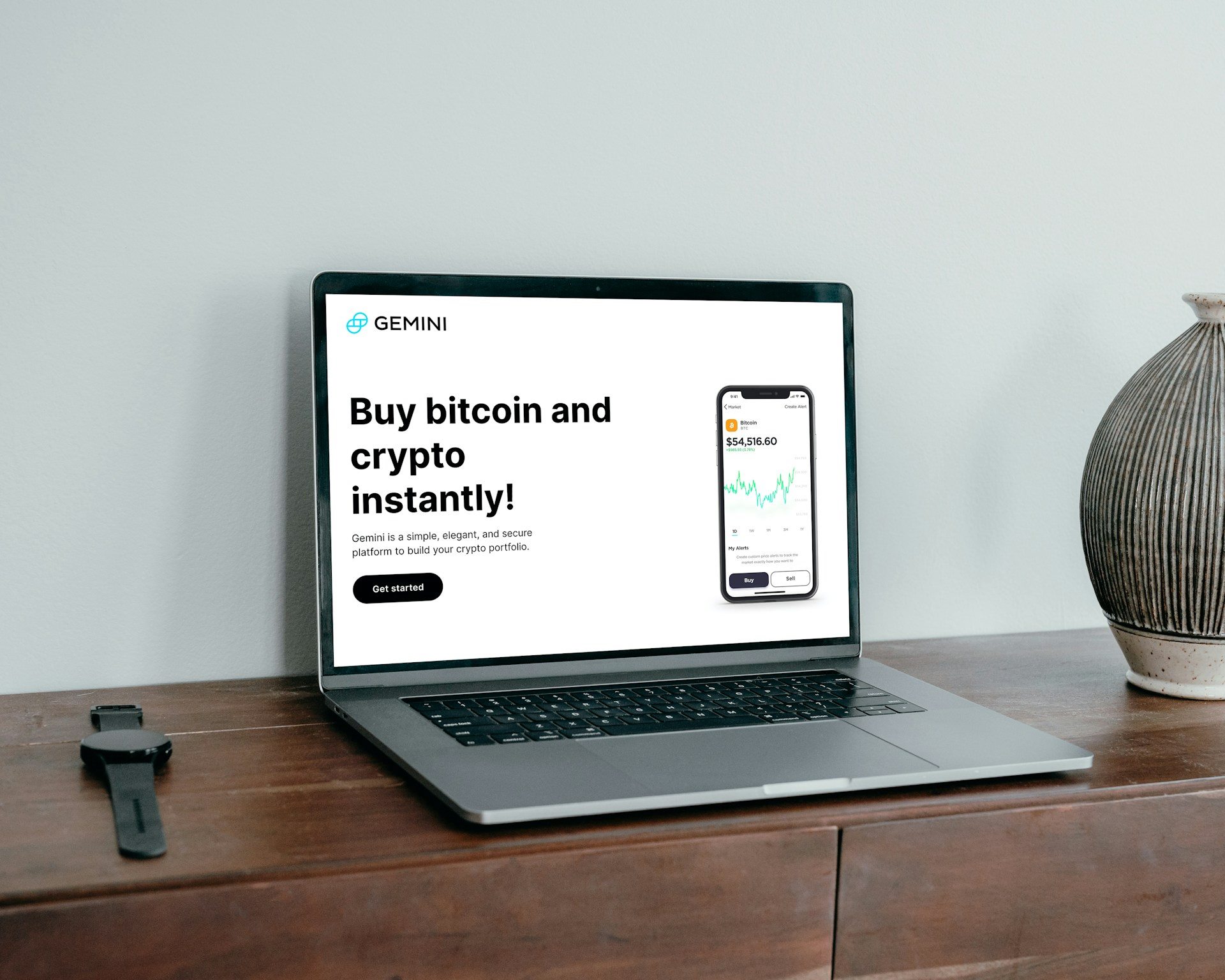Řekneme vám, co potřebujete a jak aktivovat Gemini, abyste jej mohli využít pro domácí automatizaci v ekosystému Google Home.
Pokud máte rádi technologie a v posledních letech jste se pokoušeli udělat svou domácnost chytrou pomocí připojeného zařízení a s pomocí hlasového asistenta, pravděpodobně jste již zjistili, že ačkoli teoreticky mají velký potenciál, v praxi se s nimi roztrhl pytel. Nejnovější aktualizace Gemini by však mohla vévodit, jelikož přináší umělou inteligenci společnosti Google do chytré domácnosti. Zde je návod, jak ji krok za krokem vyzkoušet.
Jak aktivovat Gemini v chytré domácnosti Google Home
Pokud je totiž vaším domácím automatizačním ekosystémem Google Home, tedy ten, který používáte k ovládání žárovek, zásuvek, termostatů, vysavačů atd. ve vaší domácnosti, je jen otázkou času, kdy jej budete moci používat s Gemini, jak Google před několika dny oznámil na svém blogu o ekosystému Nest. Jak se Gemini integruje s Google Home? Prostřednictvím rozšíření.
Nejprve bude k dispozici těm, kteří se přihlásí do programu preview, a pak bude postupně rozšířeno pro všechny, i když zpočátku se týká pouze Spojených států. Stručně řečeno, Gemini pro Google Home zatím není k dispozici pro všechny a pro všechna zařízení.
Vezměme to tedy postupně. Chcete-li používat Gemini v zařízení Google Home, musíte splnit několik podmínek:
- Musíte mít tablet nebo mobilní telefon se systémem Android, protože tato integrace zatím není k dispozici pro iOS.
- Musíte mít aplikaci Google Home aktualizovanou na nejnovější dostupnou verzi (zkontrolujte ji vyhledáním v obchodě Google Play, kde můžete zjistit, zda máte nějaké čekající aktualizace).
- Také se ujistěte, že máte staženou aplikaci Google Gemini, která je k dispozici zdarma v obchodě Google Play. Musíte ji také mít nastavenou jako výchozího hlasového asistenta, který se v podstatě objeví po otevření a počátečním nastavení aplikace.
- Budete také potřebovatpřístup k veřejnému náhledu, protože se v současné době jedná o funkci ve vývoji, takže musíte patřit k jejich testovacímu kanálu. To můžete snadno udělat tak, že v telefonu přejdete do aplikace Google Home a přejdete do„Nastavení“ >„Veřejný náhled„.
V posledním kroku je třeba aktivovat rozšíření Gemini v aplikaci Google Home, k čemuž stačí otevřít aplikaci Gemini a přejít na svůj profilový obrázek (v pravém horním rohu). V nabídce, která se objeví, nás zajímá ‚Extensions‘ (Rozšíření) a tam vyhledejte ‚Google Home‘ (Domácnost Google).
Je důležité si uvědomit, že máme co do činění s postupným nasazením, což znamená, že i když v posledním kroku postupujete podle všech těchto pokynů, stále nemůžete rozšíření aktivovat, a tedy ještě používat Gemini v Google Home. Je pouze otázkou času, kdy se dostane ke všem uživatelům ekosystému, kteří splňují tyto podmínky.